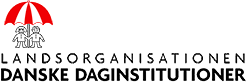TRIN 3C – Installer MitID certifikat
- Åbn dit MitID Certifikat, som du har downloadet på din computer
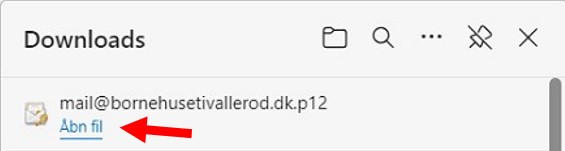
- Vælg “Aktuel bruger” og tryk på “Næste“
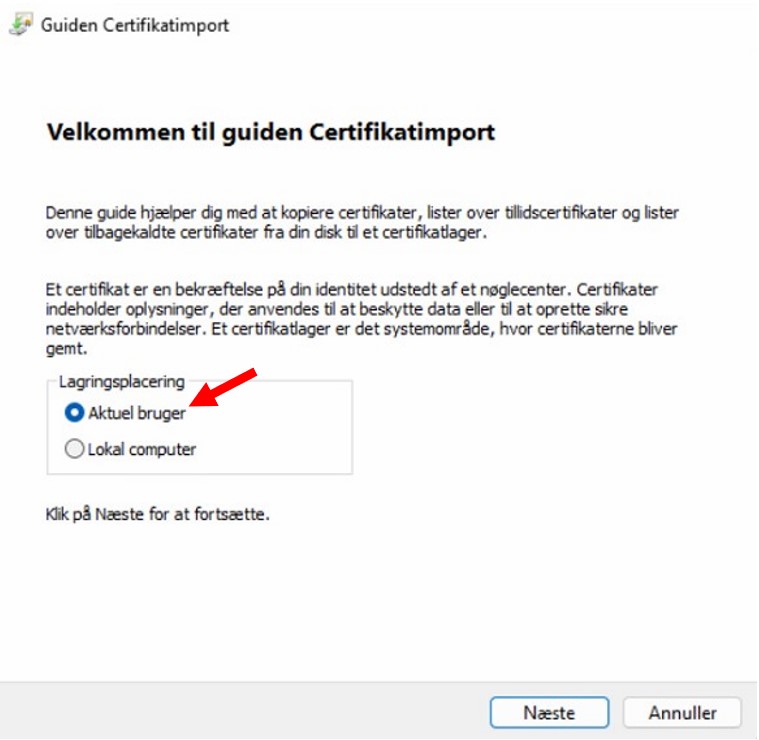
- Tryk på “Næste“
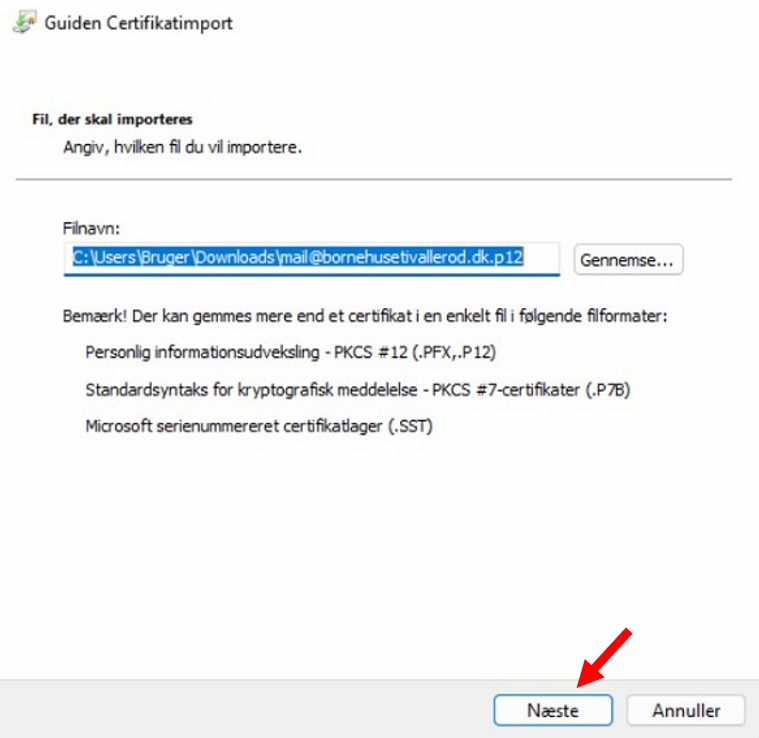
- Angiv dit MitID certifikat installationskode (som du havde skrevet ned, da du downloadede dit MitID certikat)
Kryds af ved følgende punkter:
– Aktiver stærk beskyttelse af private nøgler
– Marker nøglen som eksporterbar
– Inkluder alle udvidede egenskaber
og tryk på “Næste“
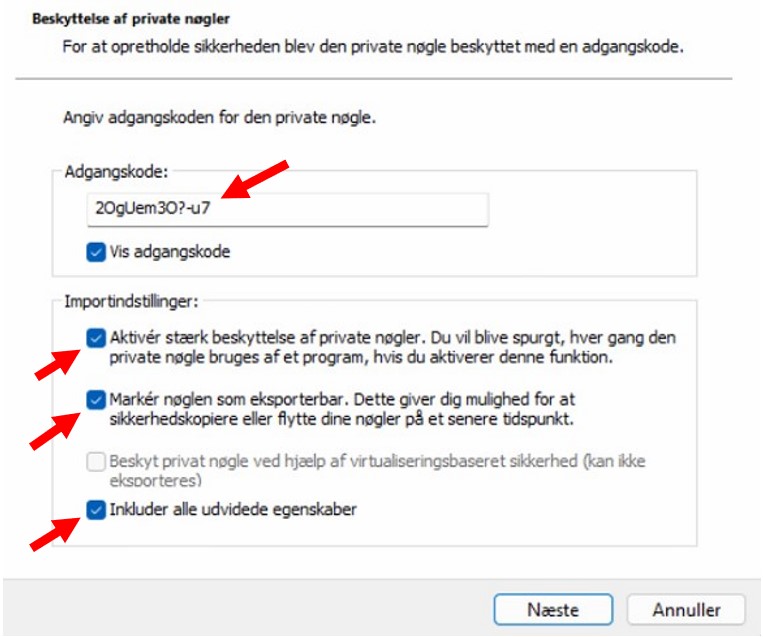
- Kryds af ved “Vælg automatisk certifikatlager baseret på certifikattype“, og tryk på “Næste“

- Tryk på “Udfør“
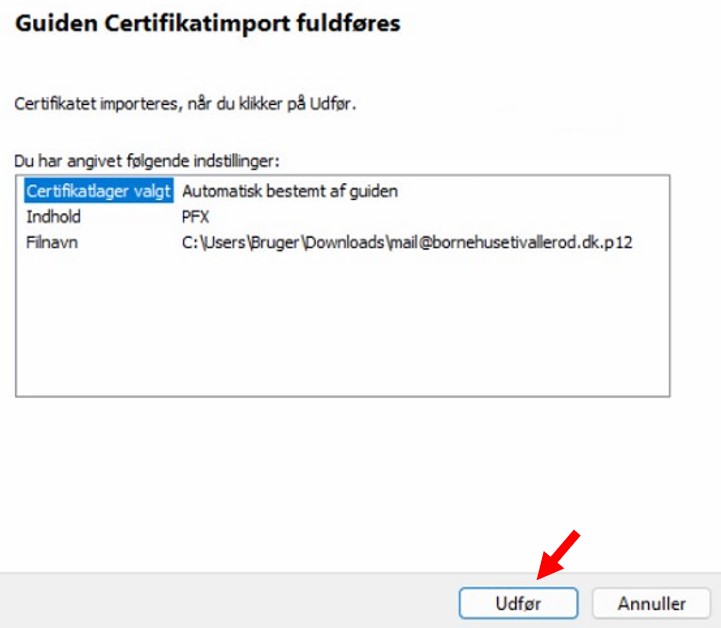
- Tryk på knappen “Angiv sikkerhedsniveau…“
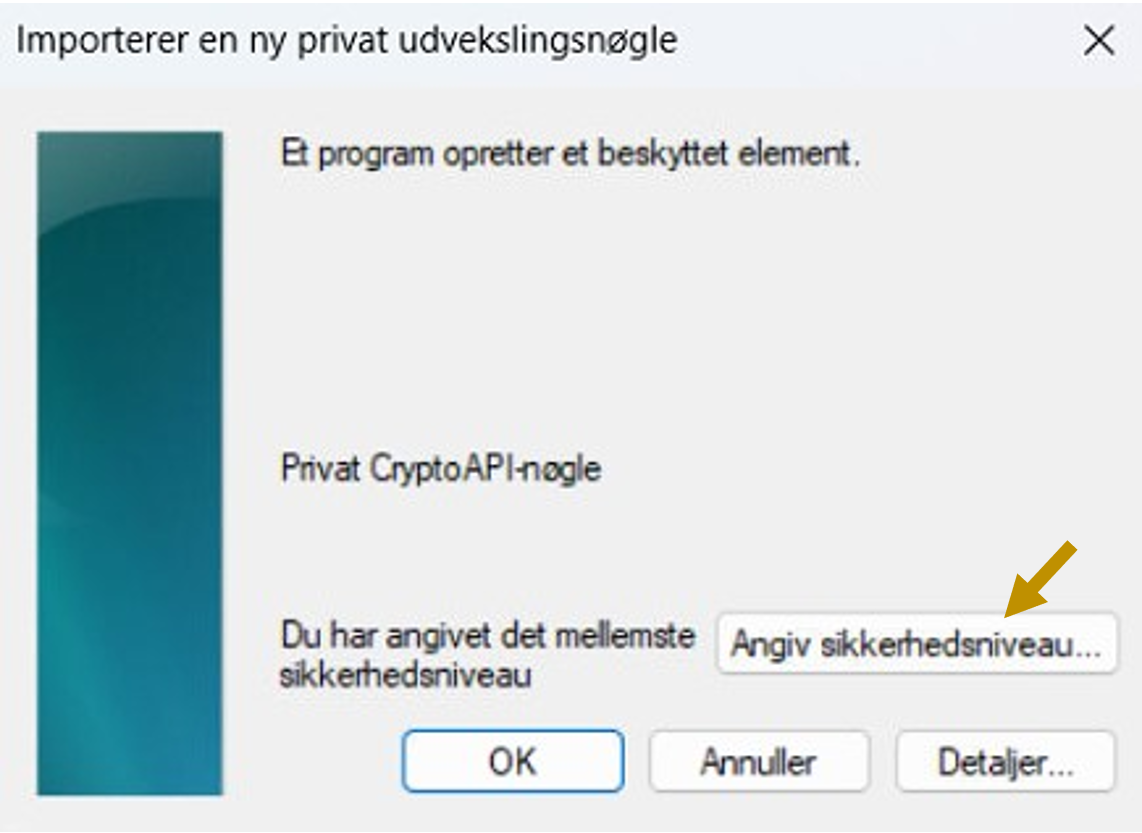
- Sæt sikkerheden til at være “Høj” og tryk på “Næste“
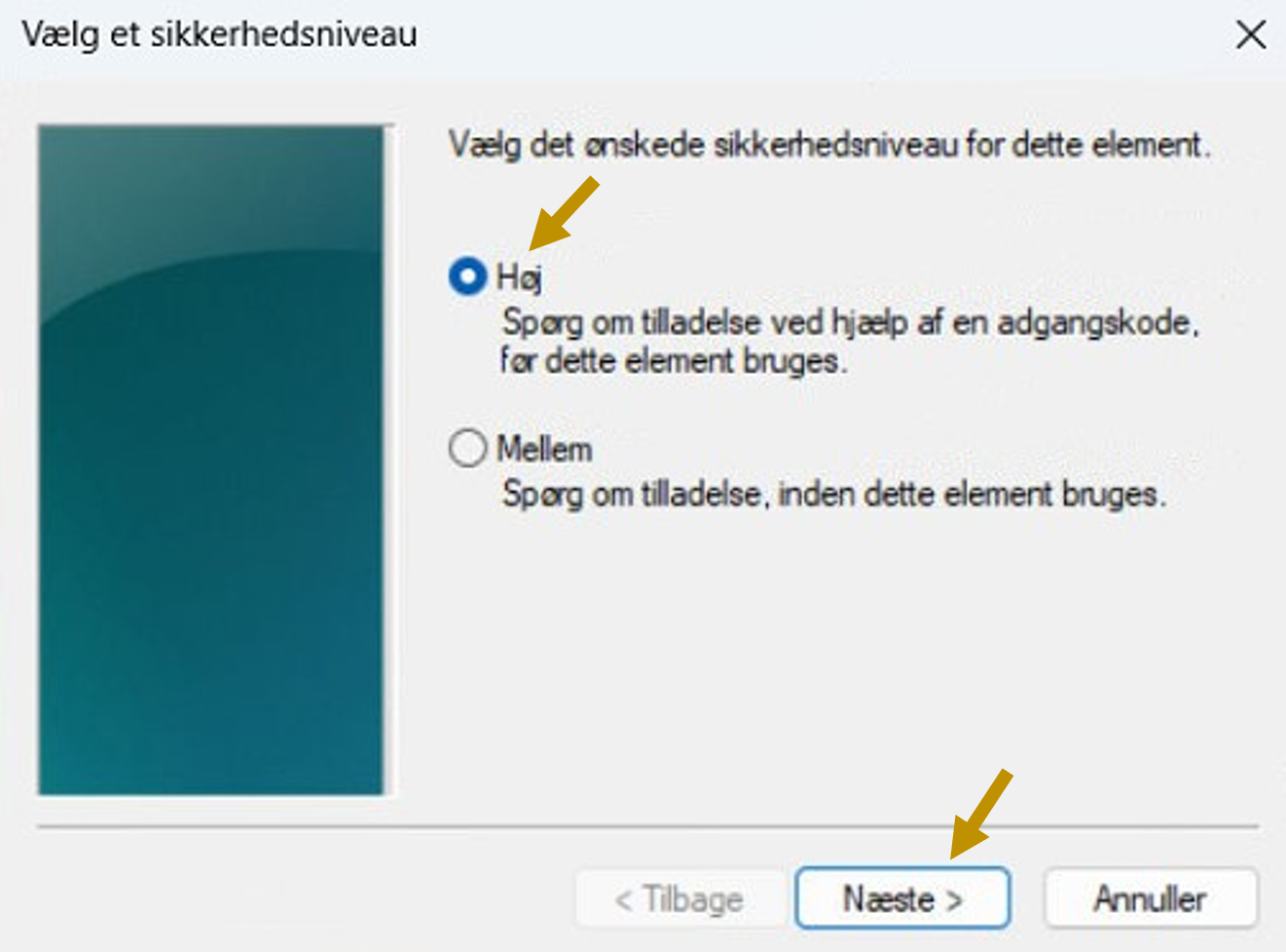
- Angiv en adgangskode, som du vil bruge til at sende/åbne dine sikkermail med. Tryk derefter på “Udfør“
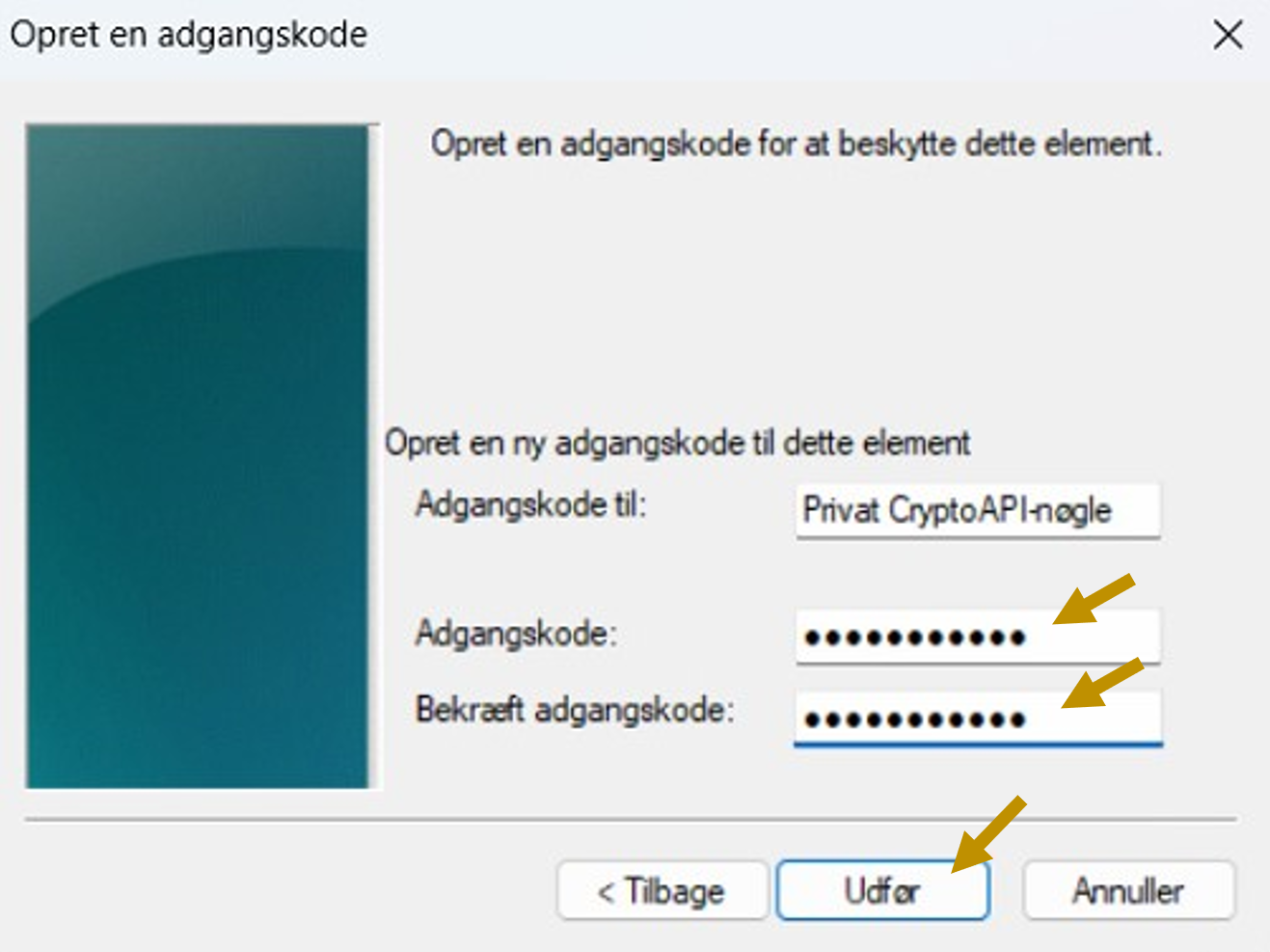
- Tryk på “Ok“
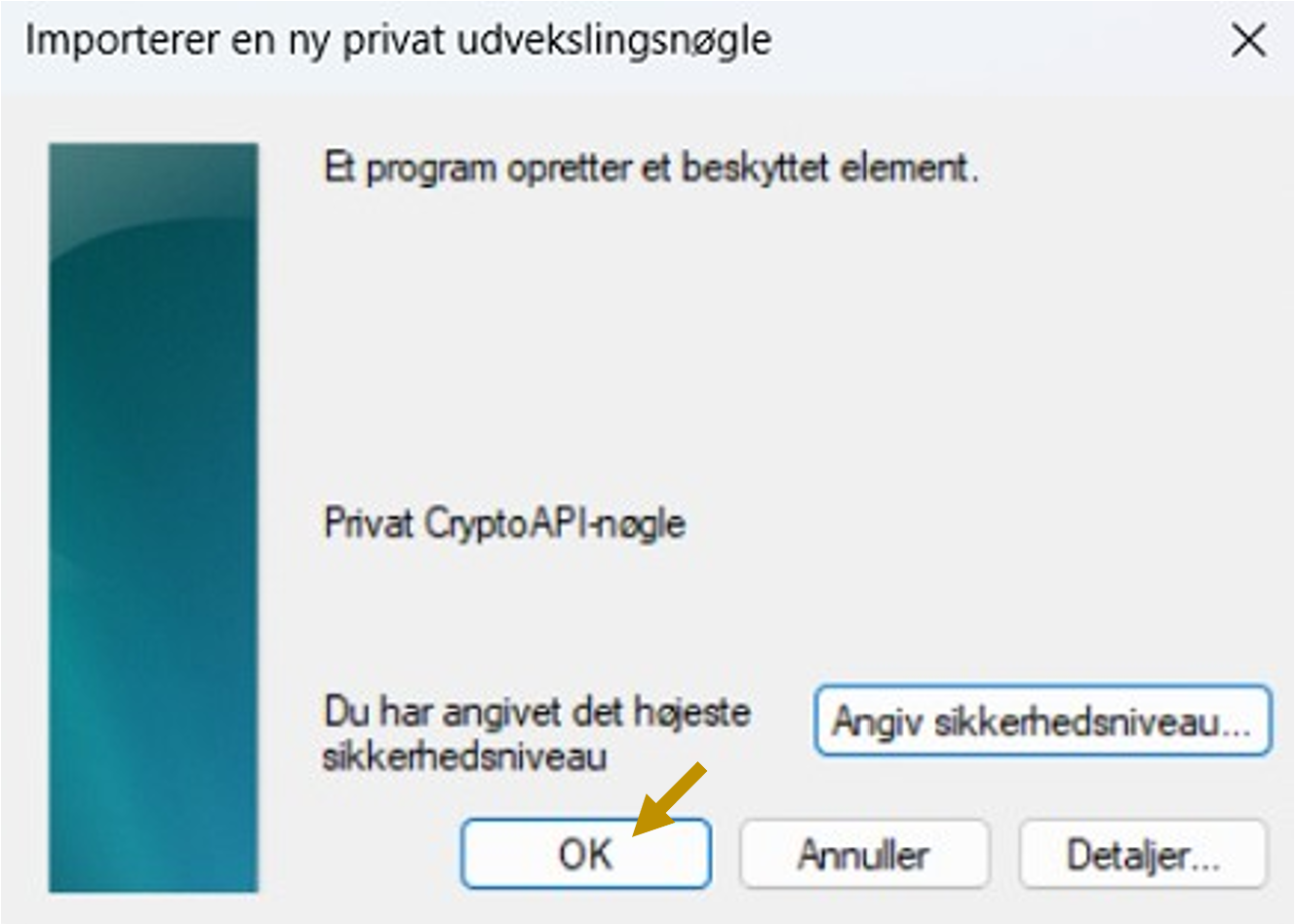
- Tryk på “Ok“
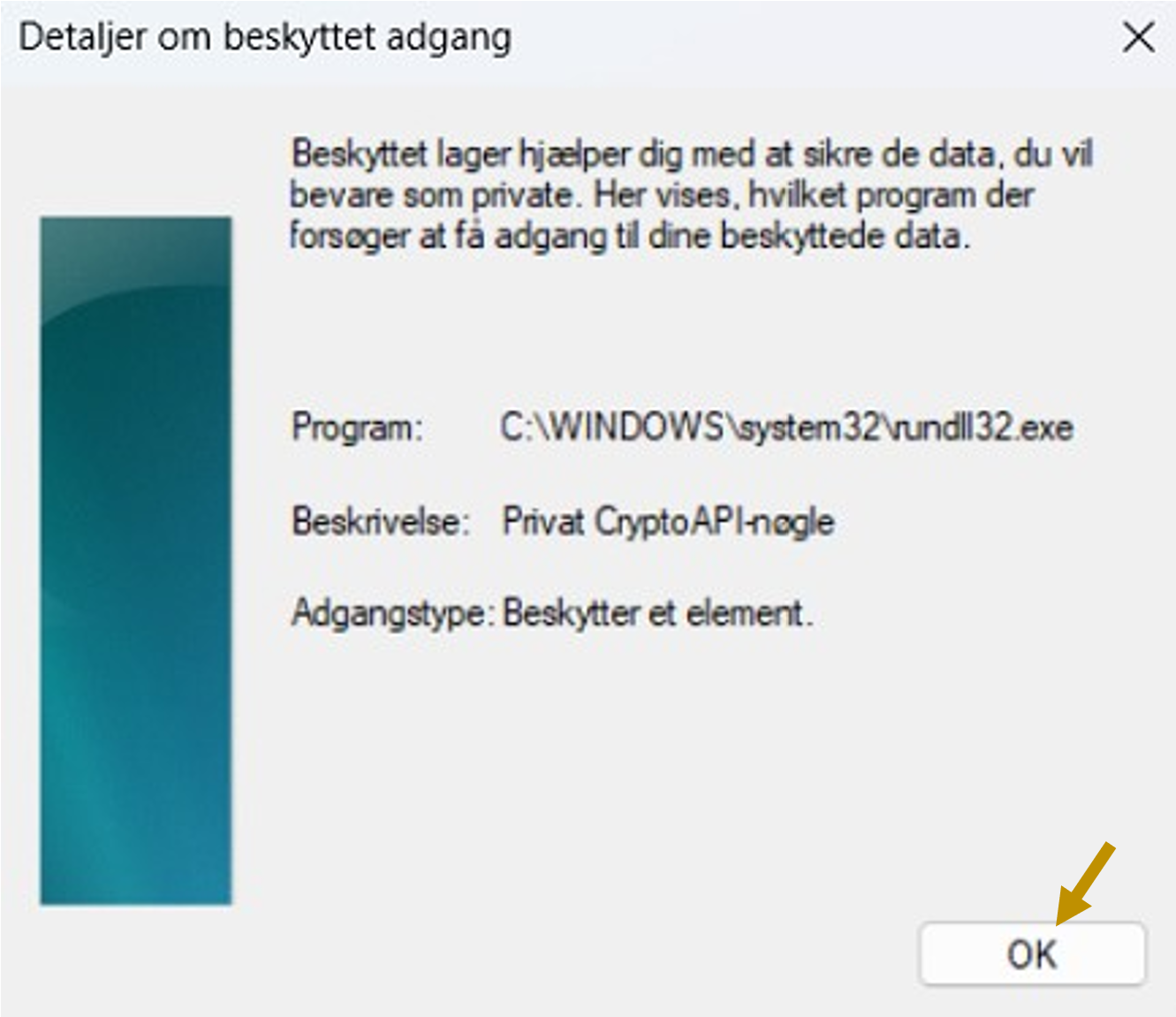
- Tryk på “Ja“
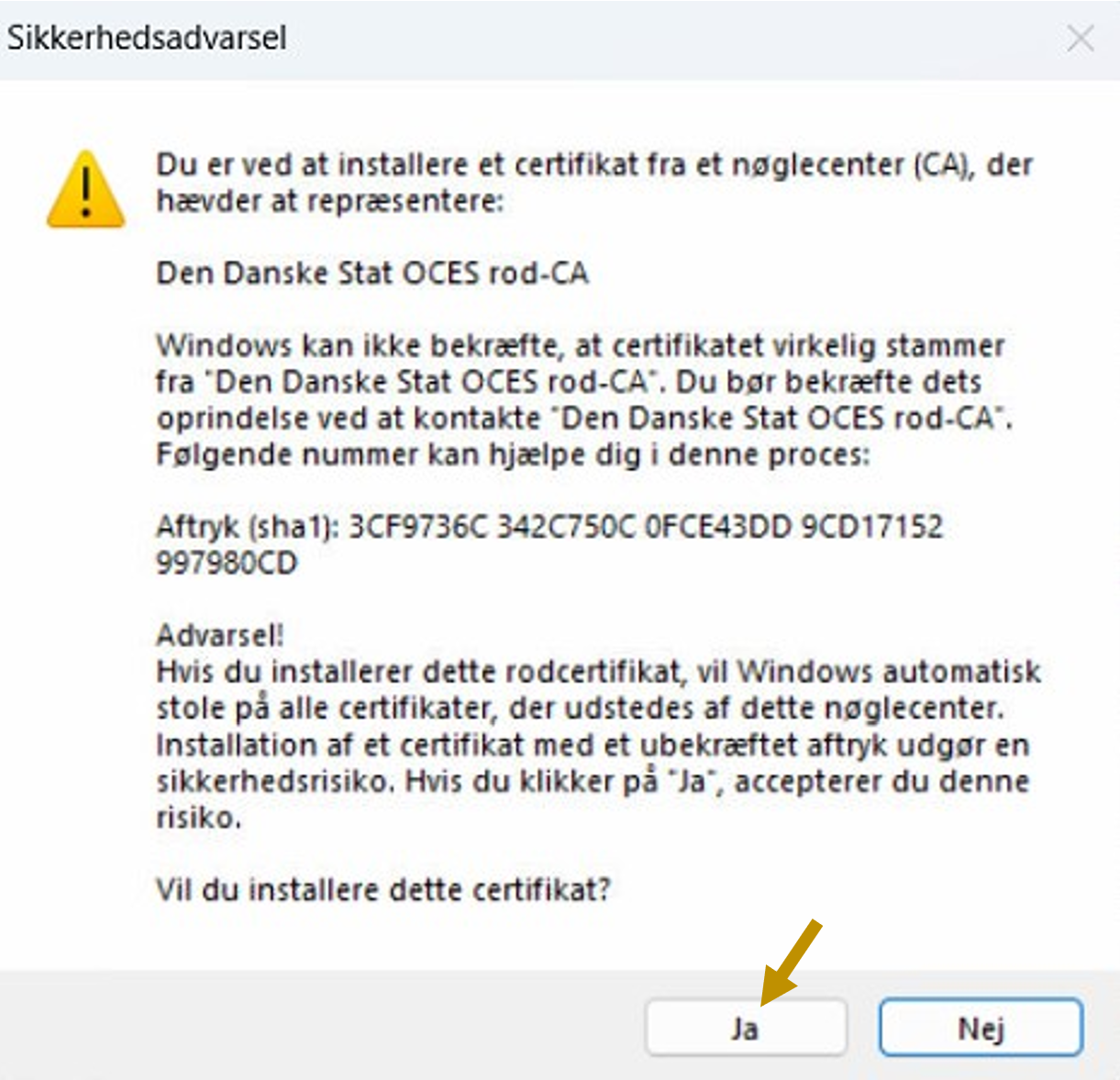
- Tryk på “Ok“
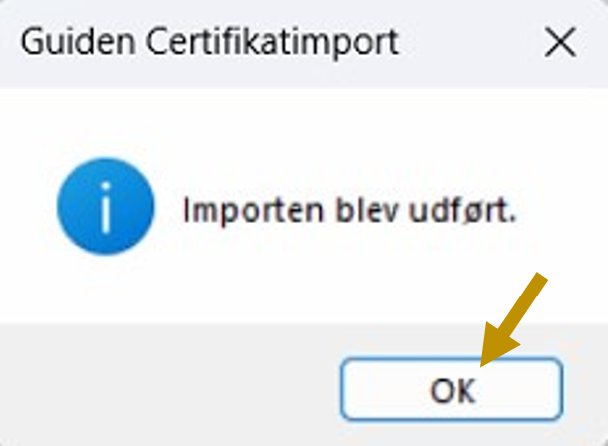
- Dit MitID certifikat er nu installeret på din computer.
Det næste trin er at sætte din sikkermail på med MitID certifikat [ LÆS MERE ]
Last Update: august 14, 2023
marts 23, 2023 757 LDD IT MitID Erhverv
Total 0 Votes:
0
0